Slik bruker du det innebygde Microsoft Office utklippstavlen i Windows
Det er en veldig god sjanse for at du bruker operativsystemets utklippstavle daglig, selv om du er usikker på hva et "utklippstavle" er! Utklippstavlen er hvor data "går" når du kopierer eller kutter det og hvor data "kommer fra" når du limer inn det. Hvis du bruker Windows, vil utklippstavlen du bruker dag for dag, trolig være Windows egen. Når det gjelder funksjonalitet, er Windows 'utklippstavle veldig grunnleggende; Microsoft Office-utklippstavlen er imidlertid langt mer avansert og gjør det lettere å arbeide i Office-pakken.
Hvordan er det bedre?
Når du kopierer eller kutter data i Windows, vil den lagre den på sitt eget utklippstavle. Herfra kan du lime inn disse dataene hvor du vil, så mye du vil. I det øyeblikket du kopierer eller kutter noe annet, blir utklippstavlen tørket rent og de nye dataene erstatter det. Dette er greit for grunnleggende migrering av data, men det er ikke så bra hvis du vil administrere kopiering og lime inn flere biter av data samtidig.
Microsoft Office utklippstavlen er litt annerledes. Når du kopierer data til Office-utklippstavlen, tar det opp en av tjuefire spor som Office har på det avanserte utklippstavlen. Dette betyr at du kan kopiere tjuefire forskjellige elementer, og de vil ikke slette hverandre; De vil hver være i deres respektive "slot", klar til å bli latt når du trenger dem.
Hvordan får jeg tilgang til utklippstavlen?
Du har kanskje brukt Office i mange år, og ikke kjent med det avanserte utklippstavlen. Det er fordi det ikke er 100% intuitivt å aktivere det. Med noen få enkle trinn kan du få mest mulig ut av denne flotte (likevel gjemte!) -funksjonen.
Først av alt, la oss få klippebordet til å gjemme seg. På hjemmebåndet, under kategorien Utklippstavle, bør du se en liten boks nederst til høyre. Klikk på dette.

Utklippstavlen vises til venstre.

Dette er hvor alle kopierte og kuttede dataene blir holdt. Hvis du har kopiert flere elementer før du åpner dette utklippstavlet, vil bare den nyeste oppføringen være tilstede. Dette skyldes at Office-utklippstavlen ikke aktiveres før du åpner den for første gang hver økt. Hvis du vil endre dette, kan du lagre Office-utklippstavlen, selv om du ikke åpner den, som vi dekker senere.
Bruke utklippstavlen
Hvis du lar dette utklippstavlen åpne, vil du legge merke til at når du kopierer eller klipper data, vil det dukke opp i Microsoft Office utklippstavlen.


Hvis du klikker på hver oppføring, vil den lime den inn i dokumentet der Words markør er. Hvis du legger inn en oppføring, slettes den ikke fra listen, så vær så snill å bruke hver så mye du vil. Enda bedre, hvis du åpner et annet stykke programvare i Office-pakken, vil utklippstavlen følge deg. Dette gjør Office-utklippstavlen til et veldig nyttig verktøy hvis du alltid bærer data mellom suiter. Her kan vi ta det vi kopierte fra Word og lim det inn i et Excel-regneark via Microsoft Office utklippstavlen.

Hvis du finner deg selv å importere data fra programmer til Office, kan utklippstavlen holde styr på det også. Her kopierer vi uttrykket "Autofyllfunksjoner for nettleser" fra en nettleser, hvilket Office oppdager og setter på eget utklippstavle.


alternativer
Hvis du virkelig liker Microsoft Office utklippstavlen, er det flere innstillinger i alternativknappen nederst.

Vis Office Utklippstavle Automatisk er ideelt hvis du ser deg selv å bruke denne funksjonen mye. Aktiver dette, og det vil alltid vises når du åpner Office, klar til bruk.
Vis Office Utklippstavle Når Ctrl + C er trykket To ganger er det ideelle valget hvis du vil bruke denne funksjonen hver så ofte. Det vil bli skjult når du ikke vil ha det, men når behovet oppstår, vil et dobbeltklikk på kopieringsgenveien bringe det ut igjen.
Samle uten å vise Office Utklippstavlen vil tillate deg å kopiere elementer til Office-utklippstavlen selv om du ikke har åpnet det under en økt. Dette er et godt alternativ å krysse hvis du ved et uhell overskriver tekst på utklippstavlen når du bruker Office. Med dette alternativet kan du bare åpne utklippstavlen og hente tidligere data.
Vis Office Utklippstavle Ikon på oppgavelinjen vil sette et ikon på oppgavelinjen når Office utklippstavlen er aktiv. Du kan høyreklikke på dette ikonet for å utføre grunnleggende handlinger, for eksempel å se utklippstavlen eller forhindre at den samler inn data.
Vis status i nærheten av oppgavelinjen Når kopiering viser et varsel nederst til høyre hver gang du kopierer noe, viser du hvor mye plass det er på utklippstavlen. Et godt alternativ for strømbrukere!
Smart utklippstavle
Mens Windows 'standardutklippstavle kan være nyttig, bygger Office på det med en rekke funksjoner. Nå vet du hvordan du får tilgang til dette spesielle utklippstavlen, hva det kan gjøre, og hvordan du får mest mulig ut av det.
Bruker du utklippstavlen ofte? Ser du denne funksjonen er nyttig i ditt daglige liv? Gi oss beskjed nedenfor.

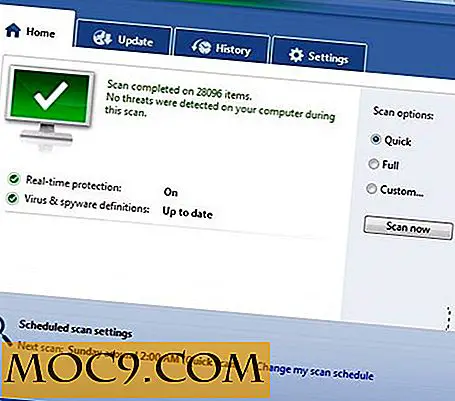
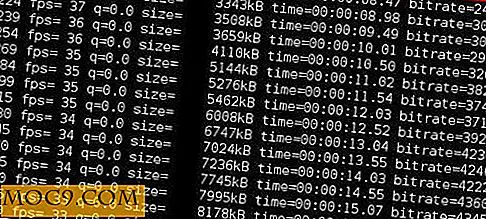
![Slik spiller du Pokemon Gå i liggende modus på iPhone [Hurtige tips]](http://moc9.com/img/pokemonlandscape-settings.png)



